Excel: como usar a função min e excluir zero
Você pode usar a seguinte sintaxe básica para usar a função MIN no Excel para encontrar o valor mínimo em um intervalo enquanto exclui células que são zero:
=SMALL( B2:B15 ,COUNTIF( $B$2:$B$15 ,0)+1)
Esta fórmula específica encontra o valor mínimo no intervalo de células B2:B15, excluindo todas as células que são zero.
Esta fórmula funciona primeiro usando COUNTIF() para contar o número de zeros e adicionando um, depois usando a função SMALL() para retornar o k -ésimo menor valor diferente de zero.
O exemplo a seguir mostra como usar esta fórmula na prática.
Exemplo: como usar a função MIN e excluir zero no Excel
Digamos que temos o seguinte conjunto de dados no Excel que mostra o número de vendas realizadas por diversos funcionários de uma empresa:
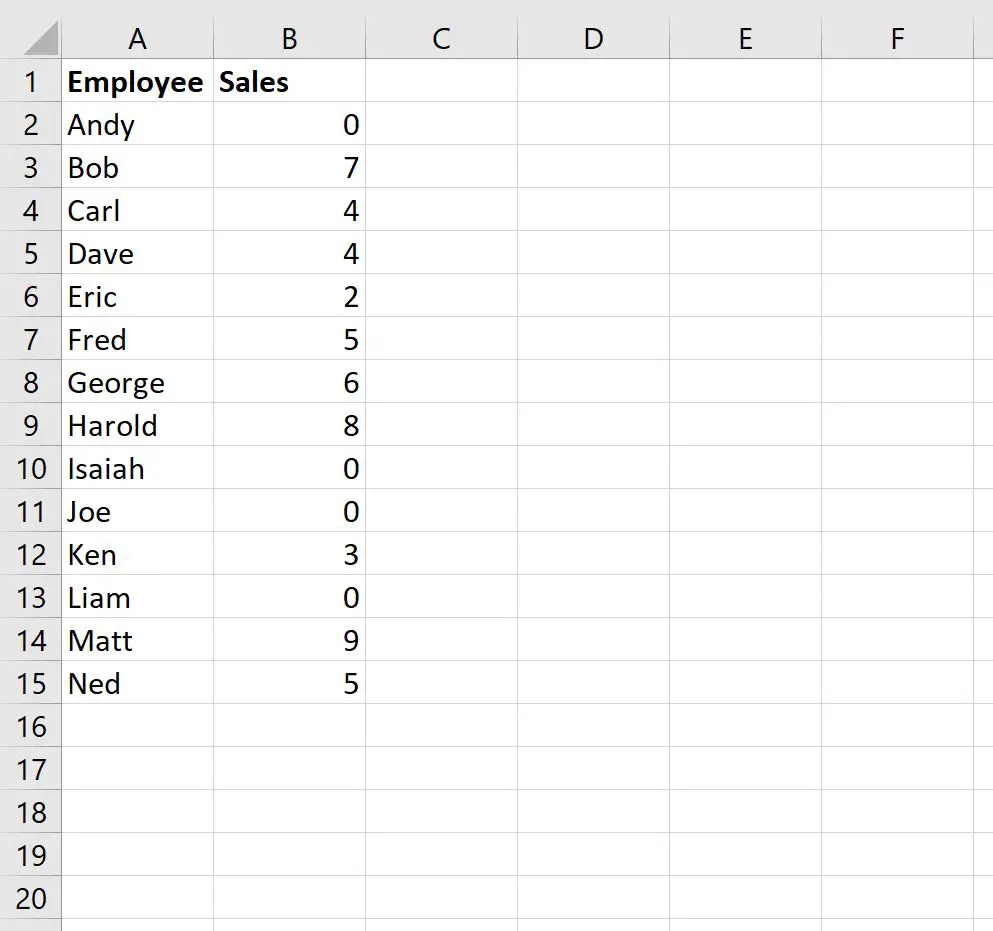
Podemos usar a seguinte fórmula para encontrar o valor mínimo na coluna de vendas excluindo todos os valores iguais a zero:
=SMALL( B2:B15 ,COUNTIF( $B$2:$B$15 ,0)+1)
Digitaremos esta fórmula na célula D2 e pressionaremos Enter:
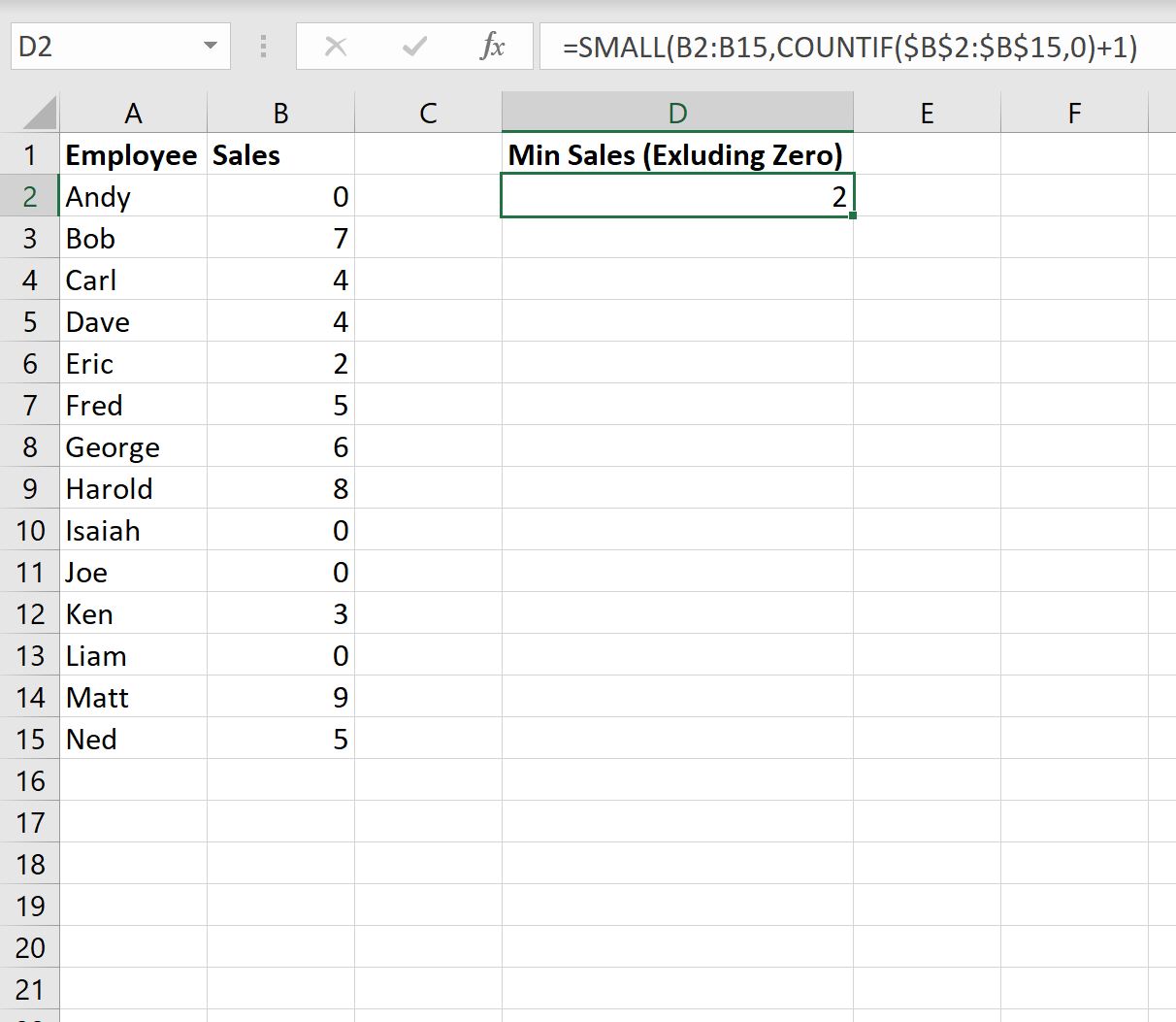
Pelo resultado, podemos ver que o valor mínimo na coluna de vendas (excluindo todos os valores zero) é 2 .
Recursos adicionais
Os tutoriais a seguir explicam como realizar outras tarefas comuns no Excel:
Excel: Como encontrar o valor máximo por grupo
Excel: como calcular a mediana por grupo
Excel: como calcular a média por grupo